Чи хотіли б ви значно прискорити процес завантаження файлів у вашій операційній системі Linux? Xtreme Download Manager (XDM) – це потужний інструмент, який може в цьому допомогти. У цій статті ми розглянемо, як встановити та налаштувати XDM для ефективного використання в Linux.
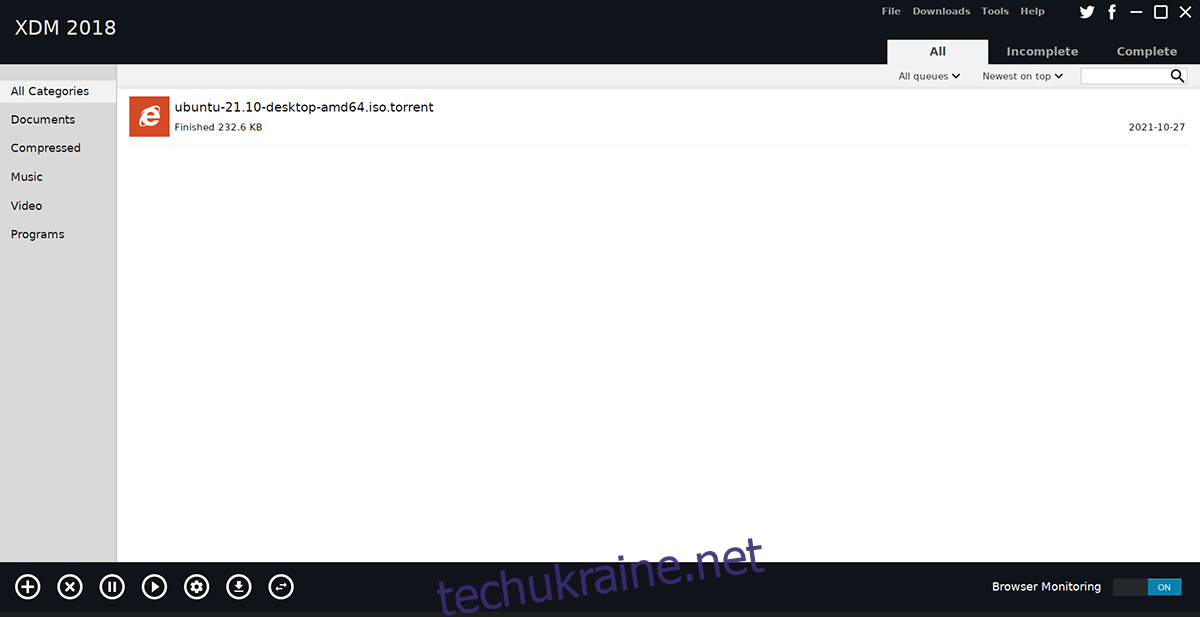
Процес завантаження Xtreme Download Manager
XDM розповсюджується у вигляді файлу сценарію SH, що відрізняється від традиційного методу встановлення програм через менеджери пакетів. Для встановлення XDM необхідно завантажити скрипт з офіційного сайту розробника.
Для початку, відкрийте термінал, натиснувши комбінацію клавіш Ctrl + Alt + T, або знайдіть “Термінал” в меню програм. У терміналі скористайтеся командою wget, щоб завантажити архів з останніми файлами XDM:
wget https://sourceforge.net/projects/xdman/files/xdm-2018-x64.tar.xz/download -O ~/Downloads/xdm-2018-x64.tar.xz
Ця команда завантажить архів у папку “Завантаження” вашого домашнього каталогу. Перейдіть до цієї папки:
cd ~/Downloads/
Далі, розпакуйте завантажений архів, використовуючи команду tar:
tar xvf xdm-2018-x64.tar.xz
Після розпакування ви знайдете файл “install.sh”, який використовуватиметься для встановлення XDM.
Портативна версія XDM
Крім стандартної установки, існує можливість використовувати портативну версію XDM на основі Java. Хоча стандартна версія є більш рекомендованою, портативна версія дозволяє переносити XDM між різними комп’ютерами. Для цього завантажте JAR-файл з офіційного репозиторію:
wget https://github.com/subhra74/xdm/releases/download/7.2.10/xdman.jar
Перед запуском XDM у портативній версії, переконайтеся, що у вас встановлено середовище виконання Java. Інструкції з встановлення Java можна знайти в окремих посібниках.
Після встановлення Java, запустіть XDM за допомогою команд:
cd ~/Downloads
java -jar xdman.jar
Встановлення Xtreme Download Manager
Після завантаження та розпакування архіву, запустіть скрипт встановлення з правами адміністратора:
sudo sh install.sh
Процес установки зазвичай займає небагато часу. Після завершення, XDM буде готовий до використання.
Використання Xtreme Download Manager
Для зручного використання XDM, необхідно налаштувати моніторинг браузера. Без цього вам доведеться вручну додавати кожен файл для завантаження в XDM.
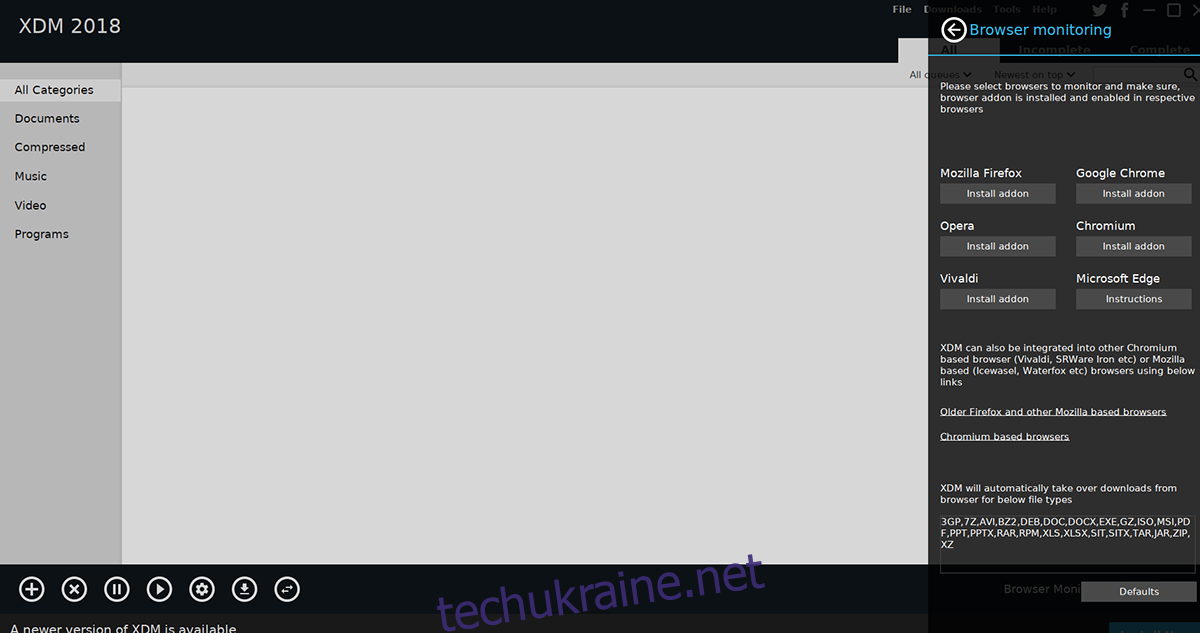
Моніторинг браузера здійснюється за допомогою розширень, які перенаправляють завантаження через XDM. Інструкції нижче залежать від вашого браузера.
Налаштування моніторингу в Firefox
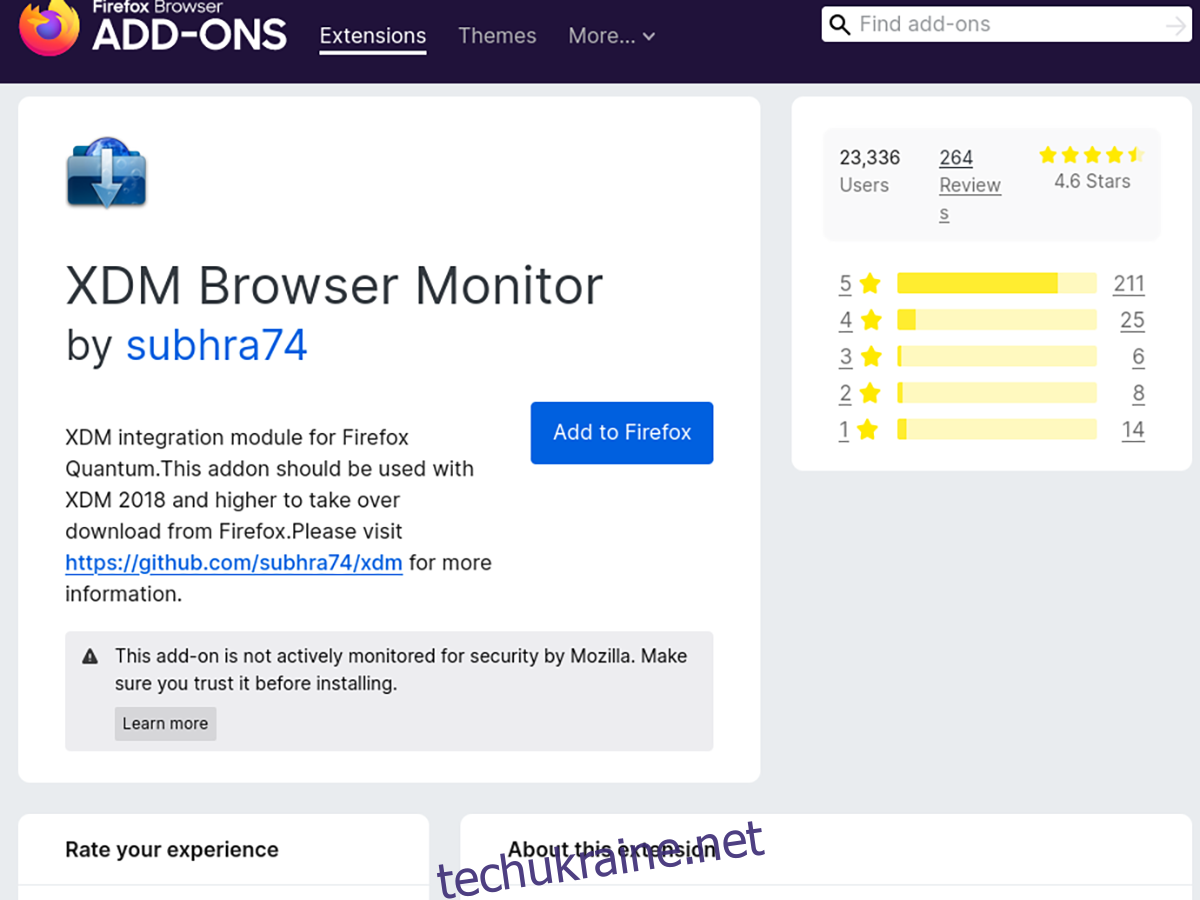
Для користувачів Firefox, встановіть розширення XDM Browser Monitor з офіційного магазину Mozilla Add-ons.
Налаштування моніторингу в Chromium/Chrome/Vivaldi
Для браузерів на базі Chromium, таких як Chrome, Vivaldi, Brave, Edge, встановіть розширення XDM з Chrome Web Store.
Завантаження файлів через XDM
Після налаштування розширення, при натисканні на посилання для завантаження, монітор браузера запитає вас, чи хочете ви використовувати XDM. Після підтвердження, завантаження буде виконуватися через XDM.
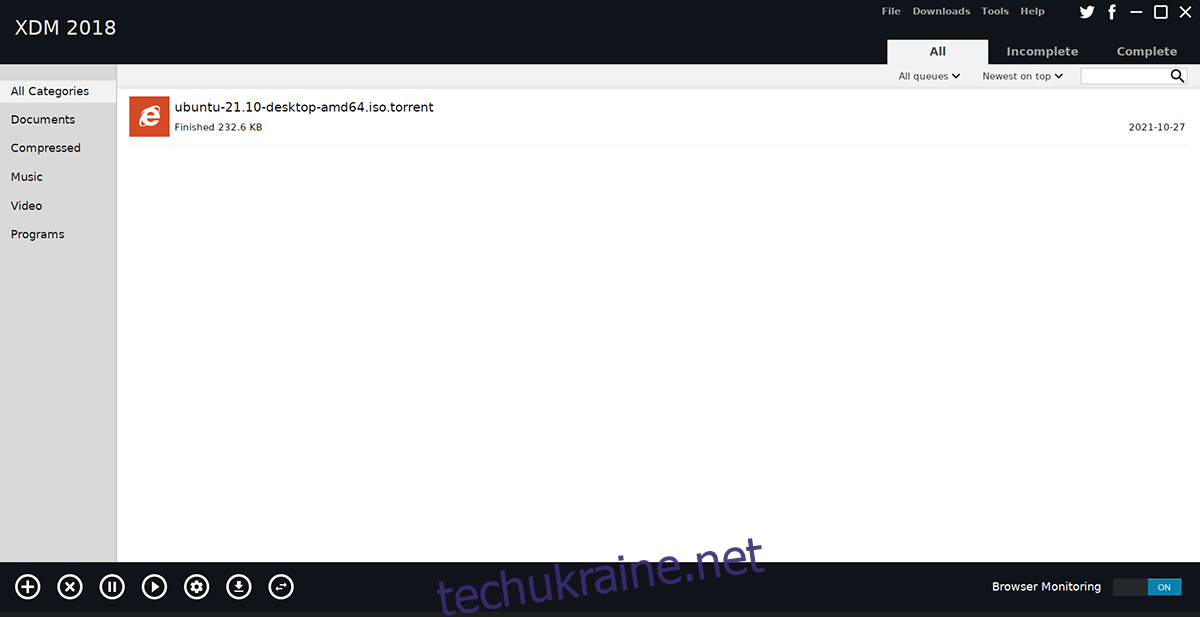
Після завантаження файлу в XDM, ви можете знайти його, натиснувши правою кнопкою миші на завантаженні і обравши опцію “Відкрити папку”.